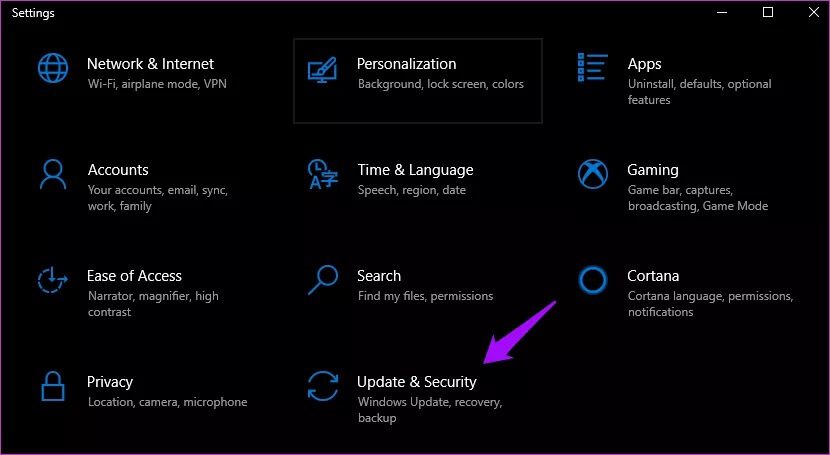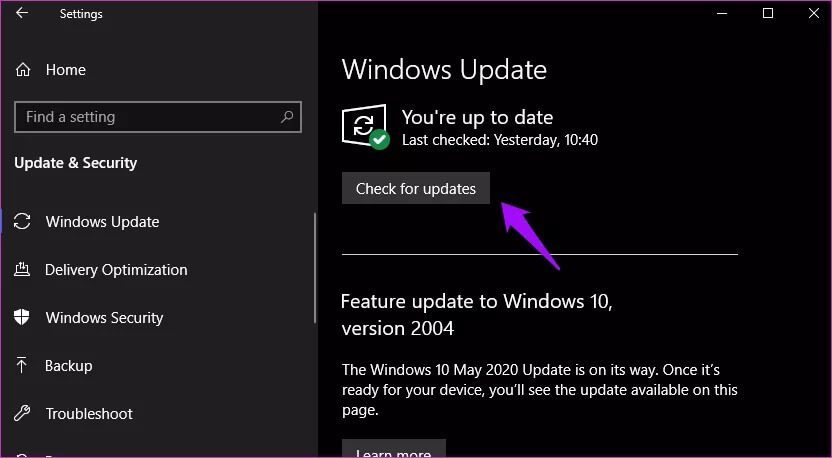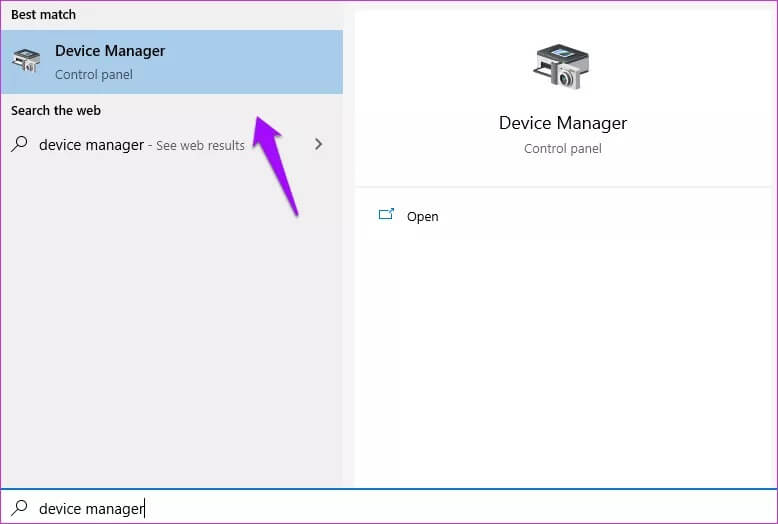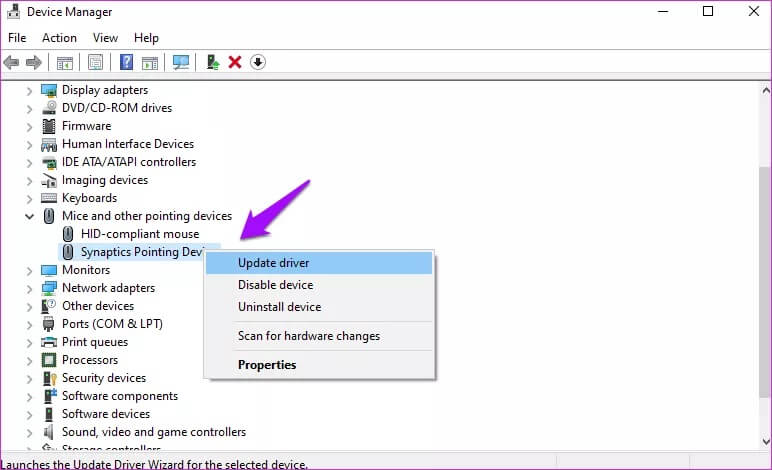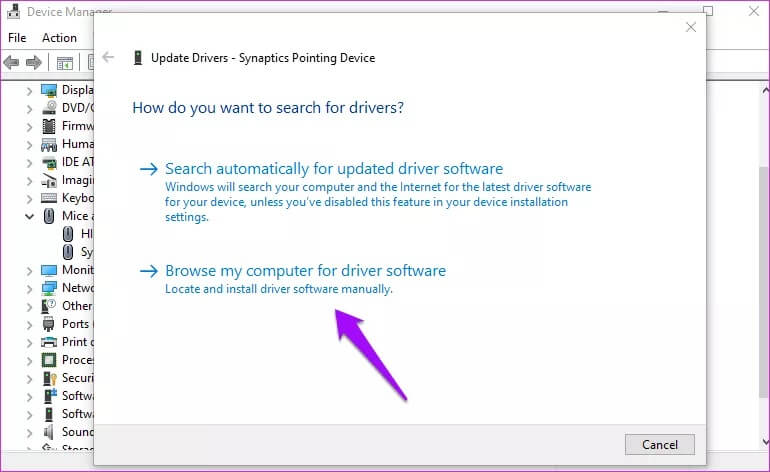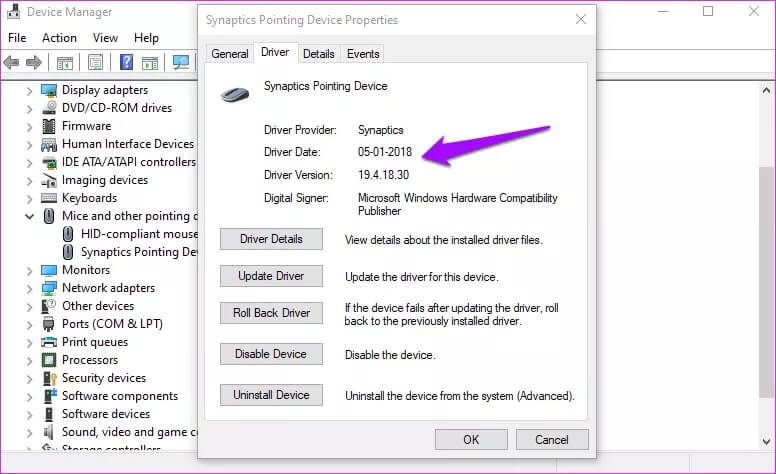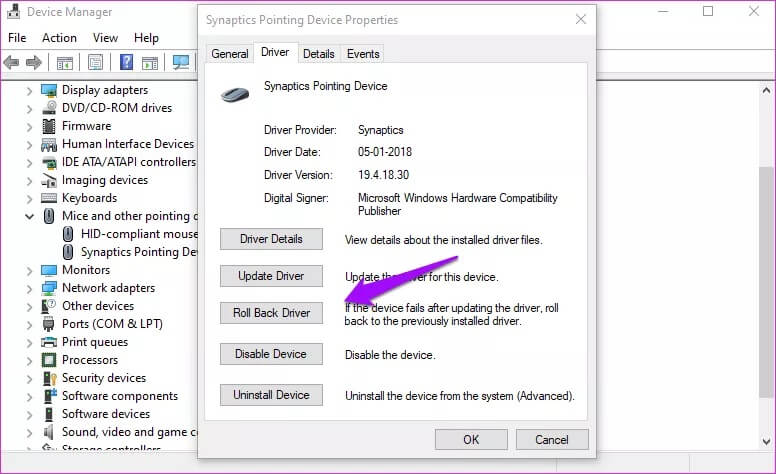دليل كامل لتحديث برامج التشغيل بشكل صحيح على Windows 10
يعد الأمان واستقرار النظام من الأسباب العديدة لتحديث برامج التشغيل على جهاز الكمبيوتر الذي يعمل بنظام Windows 10 بانتظام. تضمن برامج التشغيل المحدثة أن الجهاز يعمل بشكل صحيح مع أحدث إصدار تم اختباره من البرنامج. تحدث معظم هذه التحديثات تلقائيًا ، ولكن نظرًا لمجموعة متنوعة من العوامل ، قد لا يتم تحديث برامج التشغيل كما ينبغي. لحسن الحظ ، هناك طريقتان لتحديث برامج التشغيل على أجهزة كمبيوتر Windows 10 ، وقمنا بتجميع بعض من أفضل الممارسات.

معظم الأشخاص الذين يتعاملون مع برامج التشغيل لا يعرفون حتى ما هو أو كيف يعمل. سوف أتناول هذه الأسئلة في دليل اليوم ، حيث ستتعلم كل ما يمكن معرفته عن برامج التشغيل على Windows 10.
هيا نبدأ.
ما هي برامج تشغيل WINDOWS
يشبه برنامج التشغيل “مكون برنامج” يسمح لنظام التشغيل Windows (نظام التشغيل) بالاتصال بجهاز. أحد الأمثلة الأكثر شيوعًا على ذلك هو الفلاش أو محرك الأقراص الصلبة الخارجي. إنها عملية ذات اتجاهين حيث يتم نقل البيانات وإعادتها. إليك كيفية حدوث تدفق الأوامر والتعليقات للتطبيق النموذجي مع الجهاز. يشير السهمان إلى اتجاه (إلى الخلف) لتدفق الاتصال كلما أصدر المستخدم أمرًا. فكر في الأمر عندما تضغط على مفتاح على لوحة المفاتيح.
التطبيق <> نظام التشغيل Windows <> برنامج التشغيل <> الجهاز
في بعض الأحيان ، تقوم بعض البرامج أيضًا باستدعاء بعض المكونات الرئيسية مثل برنامج تشغيل البرنامج. سيقسم المطور التطبيق إلى مكونين – أحدهما يعمل مع المستخدم والآخر يعمل خلف الكواليس. يعني الأول واجهة المستخدم الرسومية لعرض الخيارات والتنقل والتفاعل وتحديد الخيارات التي يبدو أن نظام التشغيل يصدر الأوامر. والمكون الآخر يعمل خلف الكواليس من خلال التفاعل مع Windows ، وتسهيل تنفيذ الأمر ، الذي يحدث فقط في وضع kernal ، للتعامل مع البيانات المحمية.
باختصار ، تعمل برامج التشغيل كجسر بين التطبيق الذي يستعلم عن البيانات المخزنة على الجهاز – داخليًا أو خارجيًا.
كيف يعمل برنامج التشغيل
دعنا نأخذ مثالاً للأجهزة أولاً. على سبيل المثال ، عندما تريد طباعة مستند Word ، ستفتح الملف ، وتضغط على زر الطباعة ، وتصدر آلة الطباعة صوتًا غريبًا وفويل! كل ما كان على شاشتك هو الآن على ورقة في يدك.
إليك ما حدث في الخلفية.
في هذه الحالة ، يكون التطبيق هو Microsoft Word. سوف يرسل الأمر الصحيح إلى نظام التشغيل ليخبره أنه يحتاج إلى طباعة مستند. سيستخدم نظام التشغيل برامج التشغيل المقترنة بالطابعة لإرسال البيانات بأمر لطبعها. ستقوم الطابعة بعملها وترى النتيجة في يدك.
وببساطة هذا الصوت ، فإننا غالبًا ما نفتقد سلسلة الأحداث المعقدة التي حدثت بعد مثل هذا الإجراء.
المتصفح هو التطبيق الذي ينقل رغبتك في عرض هذا الفيديو إلى نظام التشغيل. يتضمن نظام التشغيل بطاقة صوت أو لوحة صوت مدمجة (لتشغيل الصوت) وشريحة فيديو أو GPU (لعرض الفيديو) الموجودة على جهاز الكمبيوتر الخاص بك. وبطاقة شبكة لاستخدام الإنترنت لدفق الفيديو المخزن في جميع أنحاء العالم على خادم بعيد. سيرسل نظام التشغيل الآن الطلبات إلى ثلاثة برامج تشغيل مختلفة ويطلب منهم ترحيل واجبات الصوت والفيديو والشبكات.
كل هذا يحدث بسرعة لدرجة أنك لا تشعر به أو تلاحظه. تضغط على زر ويبدأ تشغيل الفيديو. وبهذه الطريقة تفتقد السيمفونية التي أنشأتها برامج تشغيل مختلفة لتشغيل هذا الفيديو في ثانية أو ثانيتين.
كيفية تثبيت برامج التشغيل على WINDOWS
يتم تثبيت معظم برامج التشغيل تلقائيًا في اللحظة التي تقوم فيها بتوصيل جهاز مثل محرك أقراص محمول أو طابعة. بالطبع ، يتطلب ذلك اتصال بالإنترنت على جهاز الكمبيوتر الخاص بك.
تستغرق العملية بعض الوقت حيث ستبحث عن نفسها عبر الإنترنت. من المفترض أن ترى نافذة منبثقة تحتوي على تفاصيل التقدم. في حالة البرنامج ، سيتم تثبيت برامج التشغيل بواسطة مثبت حزمة البرامج. لا داعي للقلق بشأن أي شيء.
هل تريد تنزيل برامج التشغيل وتثبيتها يدويًا؟ يمكنك دائمًا زيارة قسم التنزيل في موقع الشركة المصنعة أو مركز التنزيل لـ Microsoft للحصول على الإصدار الصحيح أو الأحدث من برنامج التشغيل. يمكنك بعد ذلك استخدام الطريقة المشتركة في النقطة التالية لتثبيتها.
بينما قد تعرف اسم الشركة المصنعة للجهاز ، فإن التحدي الحقيقي هو معرفة الاسم الفني الدقيق ورقم طراز الجهاز. هذه هي الطريقة التي ستبحث فيها عن برامج التشغيل على الموقع. يمكنك بسهولة العثور على هذه التفاصيل باستخدام تطبيق مثل CPU-Z أو Speccy (كلاهما مجاني).
بمجرد الحصول على تفاصيل الجهاز الذي تبحث عنه ، توجه إلى موقع الشركة المصنعة للتحقق من وجود أحدث برامج التشغيل. أو يمكنك جلبها من خلال تحديثات Windows. لا أوصي بتثبيت برامج تشغيل من مواقع الطرف الثالث. غالبًا ما تكون غير موثوقة وغير معتمدة وقد تتسبب في عدم استقرار نظام Windows. الأسوأ ، أنها قد تحمل برامج ضارة تسرق بياناتك.
هل انت لاعب؟ في هذه الحالة ، ستحتاج إلى تثبيت أحدث برامج التشغيل غالبًا مثل تحديث Windows ، أو طرق أخرى عادة ما تقوم بتثبيت الإصدارات القديمة. معظم مصنعي بطاقات الجرافيكس مثل AMD و Nvidia لديهم تطبيقات خاصة بهم مثل AMD ReLive و NVIDIA GeForce Experience لتحديث برامج التشغيل. توفر هذه التطبيقات أيضًا ميزات إضافية مثل تسجيل اللعب وأخذ لقطات الشاشة ومشاركتها ، وما إلى ذلك.
كيفية تحديث برامج التشغيل على WINDOWS
إن أبسط طريقة للقيام بذلك هي تحديث نظام التشغيل الخاص بك. لن يقوم فقط بتثبيت الميزات الجديدة وإصلاح الأخطاء وتصحيحات الأمان ولكن أيضًا تحديث برامج التشغيل. اضغط على مفتاح Windows + I إلى الإعدادات وحدد خيار التحديث والأمان.
يمكنك البحث عن تحديثات جديدة هنا وتطبيقها بمجرد تنزيلها وتجهيزها.
إليك طريقة أخرى تمنحك المزيد من التحكم. إدارة الأجهزة هي المكان الذي يمكنك فيه عرض جميع الأجهزة المثبتة على جهاز الكمبيوتر الخاص بك. ابحث عنه وافتحه من قائمة ابدأ. يمكنك أيضًا الضغط على اختصار لوحة مفاتيح Windows + X للعثور عليه.
انقر نقرًا مزدوجًا فوق خيار لتوسيعه. هل تريد تحديث برامج تشغيل الماوس؟ قم بتوسيع أجهزة الماوس وأجهزة التأشير الأخرى ، وحدد موفر لوحة التتبع أو خيار HID للماوس الخارجي المتصل بـ USB ، وانقر بزر الماوس الأيمن ، وحدد خيار تحديث برنامج التشغيل.
الخيار الأخير هو زيارة موقع الشركة المصنعة للجهاز وتنزيل وتثبيت برامج التشغيل بنفسك. ستتبع نفس الخطوات المذكورة أعلاه ولكن حدد “Browser my computer for driver driver” بدلاً من ذلك وحدد ملف برنامج التشغيل في Device Manager.
كيفية التحقق من إصدار برنامج التشغيل وتحديث التاريخ
ارجع إلى إدارة الأجهزة وانقر بزر الماوس الأيمن على الجهاز الذي تريد التحقق منه. حدد خصائص هذه المرة وانقر فوق علامة التبويب برامج التشغيل.
سترى إصدار برنامج تشغيل الجهاز مع تاريخ تثبيته.
إلغاء تثبيت برنامج التشغيل أو التراجع
تتضمن بعض خطوات استكشاف الأخطاء وإصلاحها إلغاء تثبيت برنامج التشغيل أو التراجع. هذا الأخير يعني ببساطة العودة إلى إصدار سابق من برنامج التشغيل.
يتوفر كلا الخيارين ضمن علامة التبويب برنامج التشغيل في قائمة الخصائص. يمكنك أيضًا إلغاء تثبيت الجهاز نفسه هنا ثم إعادة التثبيت كما رأينا أعلاه.
القيادة الآمنة
تلعب برامج التشغيل دورًا مهمًا في كل ما تفعله على جهاز الكمبيوتر الخاص بك. برنامج تشغيل قديم أو مفقود سيجعل الجهاز ببساطة عديم الفائدة. بقدر ما تخشى التحديثات ، فإن تثبيت أحدث إصدار سيضمن الأداء السلس للأجهزة مع نظام التشغيل. هذا هو السبب في أننا نقترح على المستخدمين تحديثها على أجهزة الكمبيوتر التي تعمل بنظام Windows 10 لأنه يحل الخطأ بشكل متكرر.